Использование ручек описывается в приводимых далее инструкциях по редактированию многомаршевых лестниц.
| Ручка | Описание |
|---|---|
| (Перенести марш) | Перемещение марша многомаршевой лестницы. |
| (Точка поворота) | Перемещение точки поворота многомаршевой лестницы. |
| (Изменение формы марша) | Возможность изменять формы марша многомаршевой лестницы. |
| (Кромка) | Возможность изменять ширину марша многомаршевого лестничного пролета с помощью перемещения кромки. |
| (Местоположение вспомогательных линий) | Возможность изменять местоположение вспомогательных линий многомаршевой лестницы. |
| (Местоположение графики) | Возможность изменять местоположение графики многомаршевой лестницы. |
Редактирование размеров многомаршевой лестницы
- Выберите многомаршевую лестницу.
- Выберите ручку того размера, который хотите изменить.
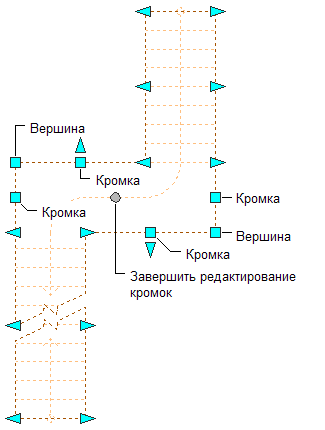
Ручки "Кромка", "Вершина" и "Прекратить редактирование сегментов" для площадки многомаршевой лестницы
- Перемещайте ручку, пока на экране не появится нужное значение размера, и один раз щелкните левой кнопкой мыши, либо введите значение.
- Щелкните на ручке редактирования сегментов для перехода в режим редактирования сегментов (ширины и изменения формы марша). Прим.: Альтернативный способ: щелкните


 .
. 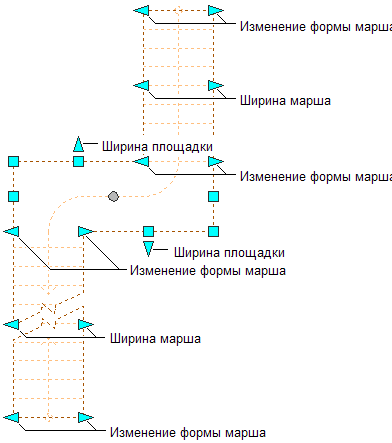
Ручки "Изменение формы марша", "Ширина марша" и "Ширина площадки" для многомаршевой лестницы.
- Завершив редактирование кромок лестницы, вернитесь в стандартный режим редактирования лестницы, щелкнув на ручке "Прекратить редактирование сегментов".
- Продолжите редактирование или щелкните правой кнопкой мыши и выберите пункт "Отменить выбор" для отключения ручек.
Изменение места или положения многомаршевой лестницы
- Выберите многомаршевую лестницу.
- Выберите ручку, предназначенную для изменения местоположения лестницы, ее начальной точки, базовой линии, линии подъема или конечной точки.
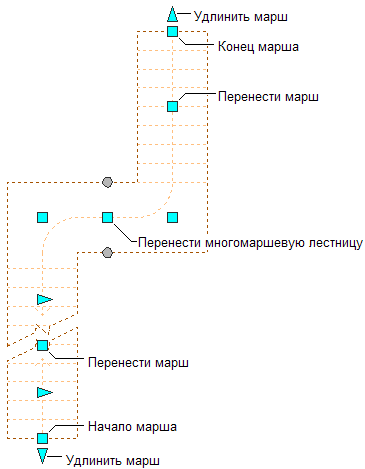
Ручки "Начало и конец марша", "Перенести марш", "Переместить многомаршевую лестницу" и "Удлинение лестницы" для многомаршевой лестницы
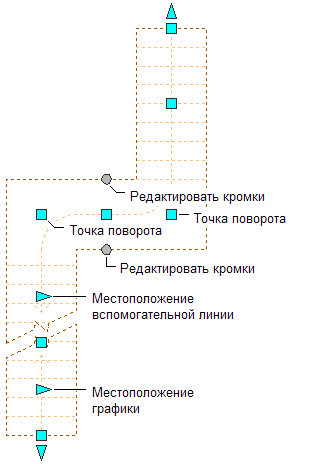
Ручки "Точка поворота площадки", "Расположение базовой линии", "Местоположение линии подъема" и "Редактировать сегменты" для многомаршевой лестницы
- Переместите лестницу в нужное место и щелкните мышью или введите требуемое значение и нажмите клавишу Enter.
Если требуется в любом режиме редактирования ввести для второго направления конкретное значение (например, для направлении Y при редактировании вдоль плоскости XY), то для перехода ко второму направлению нажмите клавишу TAB.
Можно также заблокировать возможность перемещения лестницы относительно заданного направления. Если в текущем режиме редактирования ввести значение одного из размеров в соответствующем направлении и нажать TAB, то перемещение лестницы будет ограничено вторым направлением. Например, при редактировании вдоль плоскости XY можно ввести значение для размера X, а затем нажать TAB. Размер X блокируется с этим значением, и возможность перемещения лестницы ограничивается направлением Y.
- Чтобы отключить ручки, щелкните правой кнопкой мыши и выберите пункт "Отменить выбор".
Изменение формы площадок многомаршевой лестницы
- Выберите многомаршевую лестницу.
- Выберите ручку редактирования сегментов для перехода в режим редактирования кромок (ширины, кромок и вершин площадки). Прим.: Альтернативный способ: щелкните


 .
. 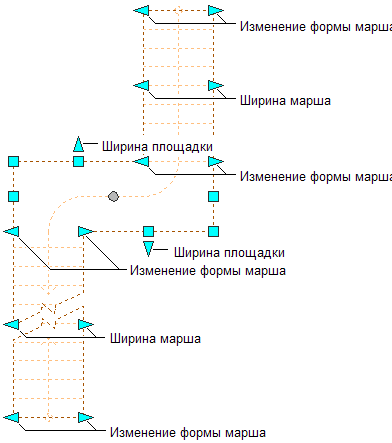
Ручки "Изменение формы марша", "Ширина марша" и "Ширина площадки" для многомаршевой лестницы.
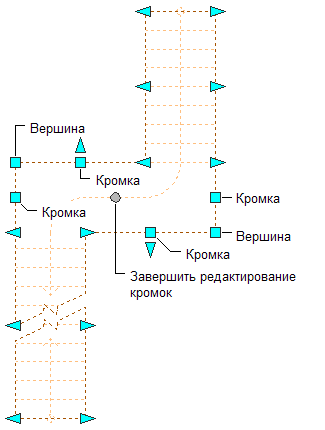
Ручки "Сторона площадки", "Вершина" и "Прекратить редактирование сегментов" для площадки многомаршевой лестницы
- Чтобы изменить форму площадки лестницы, переместите соответствующую ручку. Прим.: Как только изменение стороны площадки с помощью одной из ручек вершины или стороны выполнено, ручки ширины площадки больше не отображаются.
- Завершив редактирование кромок площадки, вернитесь в стандартный режим редактирования лестницы, щелкнув на ручке "Прекратить редактирование сегментов" .
- Чтобы отключить ручки, щелкните правой кнопкой мыши и выберите пункт "Отменить выбор".
Изменение местоположения площадки многомаршевой лестницы
- Выберите многомаршевую лестницу.
- Переместите соответствующую ручку таким образом, чтобы изменить расположение площадки путем изменения местоположения точки поворота для каждой стороны площадки или путем перемещения всей лестницы.
- Чтобы отключить ручки, щелкните правой кнопкой мыши и выберите пункт "Отменить выбор".
Изменение базовой линии или линии подъема многомаршевой лестницы
- Выберите многомаршевую лестницу.
- Переместите ручку "Базовая линия" или "Линия подъема".
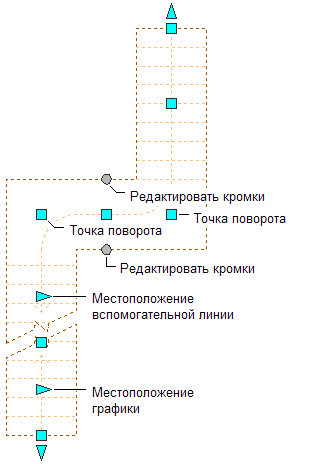
Ручки "Точка поворота", "Расположение базовой линии", "Местоположение линии подъема" и "Редактировать сегменты" для площадки многомаршевой лестницы
Прим.: Базовая линия и линия подъема не могут быть отображены одновременно. Управление этими функциями выполняется на вкладке "Прочие" текущего экранного представления плана. - Щелкните правой кнопкой и выберите "Отменить выбор" для отключения ручек.
Изменение высоты многомаршевой лестницы
- Выберите многомаршевую лестницу.
- Чтобы изменить высоту лестницы, переместите ручку "Высота". Прим.: Эта ручка позволяет отображать лестницу только на 3D видах.
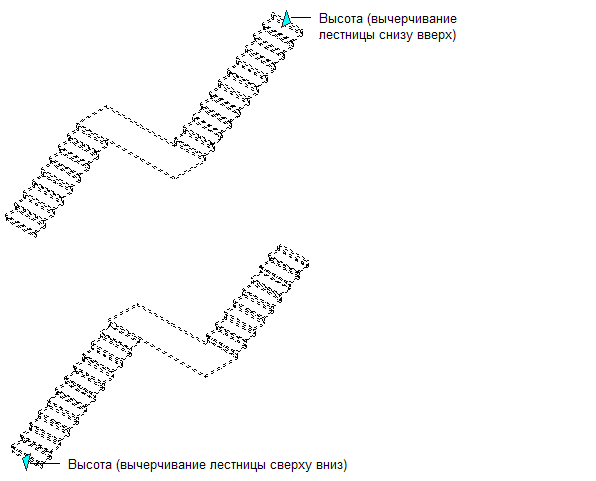
Ручка "Высота" для многомаршевой лестницы
- Чтобы отключить ручки, щелкните правой кнопкой мыши и выберите пункт "Отменить выбор".